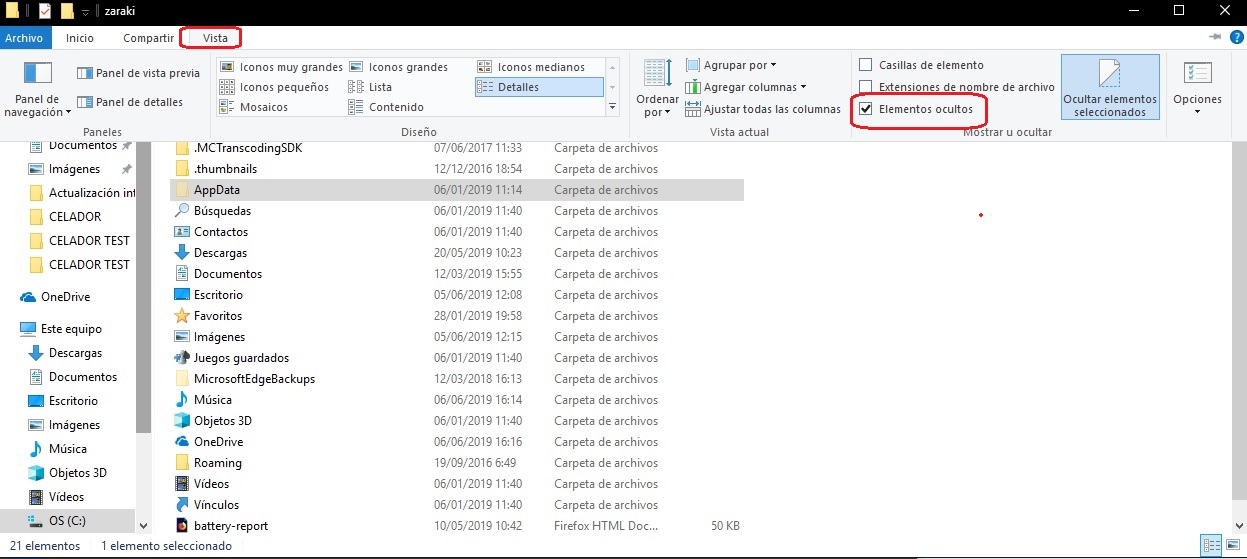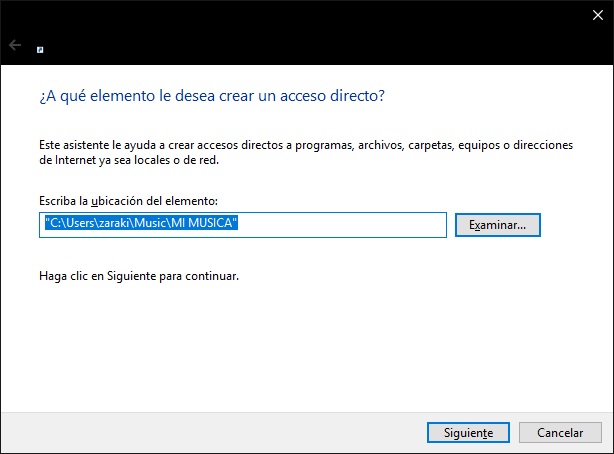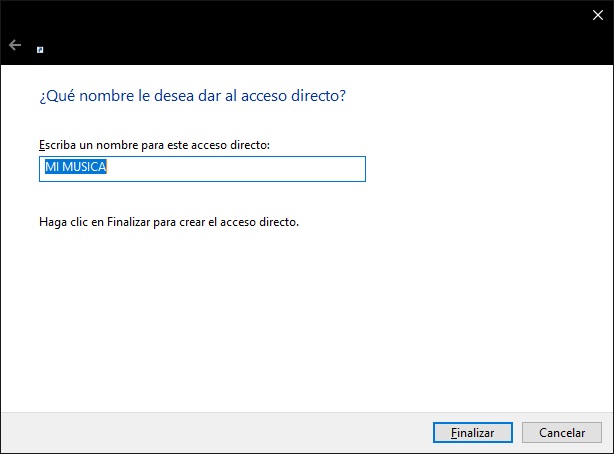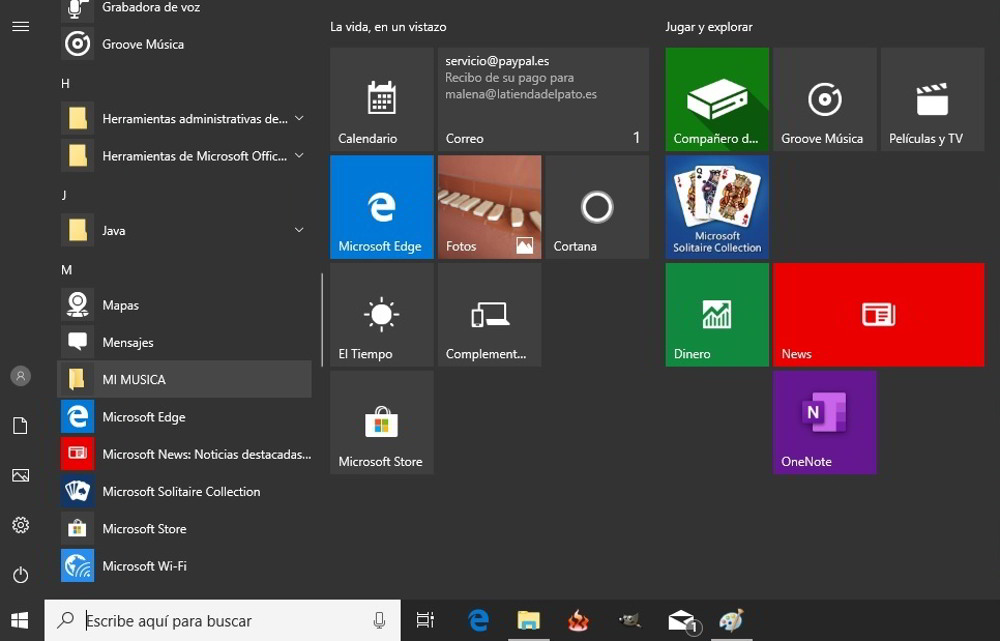
Windows y su menú inicio nunca han pasado desapercibidos desde la llegada de Windows 8.1 hace ya unos cuantos años. Con Windows 10 se ha recuperado un diseño más tradicional y pedido por los usuarios, que puede mejorarse más aún de forma muy sencilla. Te explicamos cómo añadir un acceso directo al menú de inicio de Windows 10.
Añadir un acceso directo al menú inicio de Windows 10 puede ser muy útil. Gracias a ello podremos tener más accesible multitud de archivos o funciones del sistema operativo. Por ejemplo, podrás acceder a la carpeta con tu música favorita o los documentos más importantes con un par de clicks.
Para crear un acceso directo personalizado en el menú inicio de Windows 10, lo primero que necesitamos hacer es acceder a la siguiente ruta. Lógicamente tendrás que cambiar “NomUsuario” por tu nombre de usuario.
C: > Usuarios > NomUsuario > AppData > Roaming > Microsoft > Windows > Menú Inicio > Programas
Con ello entraremos en una ventana que contiene todos los accesos que se muestran en el menú inicio de Windows 10.
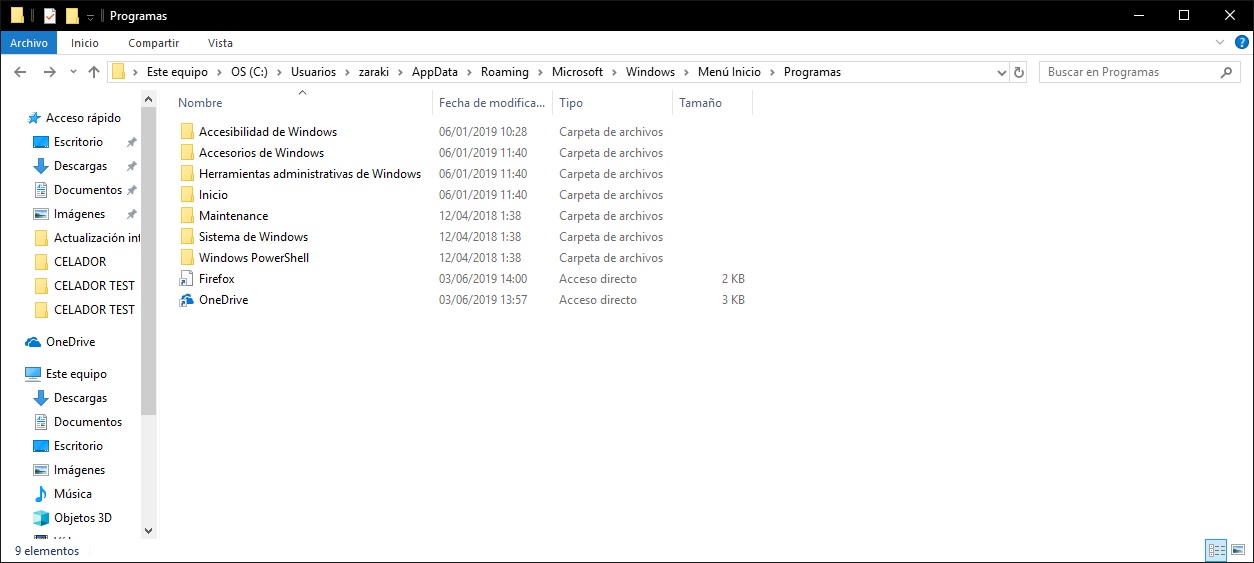
Para añadir uno nuevo tan solo tenemos que crearlo dentro de la ventana, algo que podemos hacer con un click del botón derecho del ratón y seleccionando “Nuevo” y “Acceso directo”
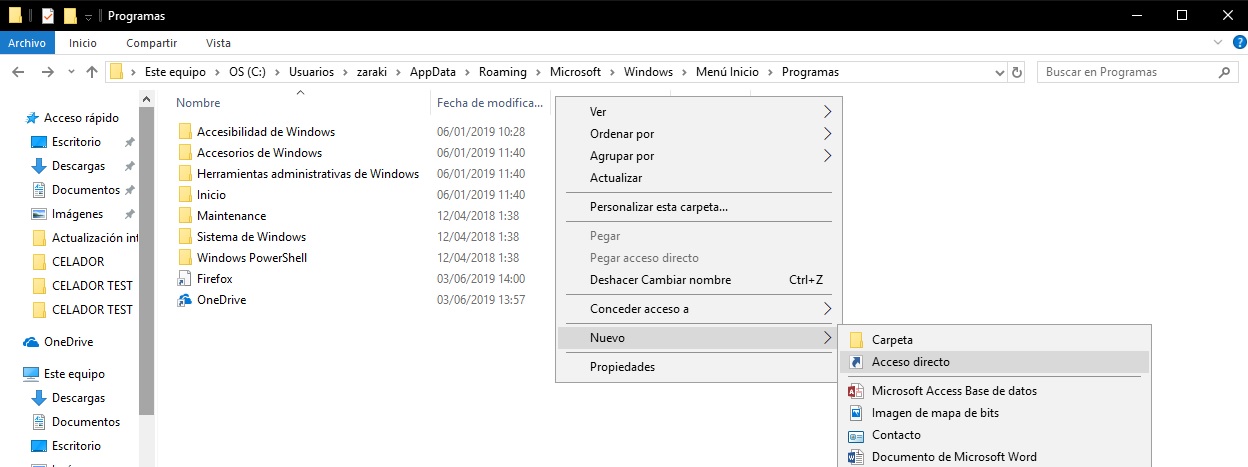
Ponemos la ubicación del archivo o la carpeta y le damos un nombre al acceso directo.
Esto es todo, con estos sencillos pasos hemos creado un nuevo acceso directo en el menú de Inicio de Windows 10.
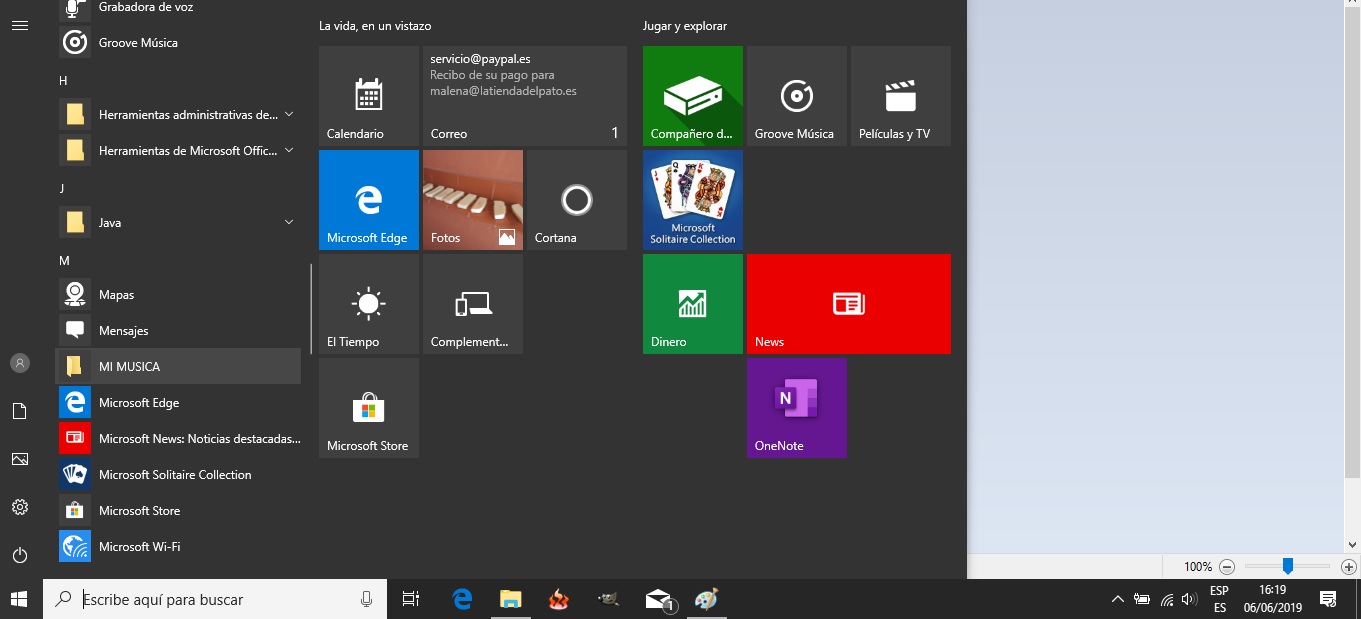
¿Qué hacer si no se muestra la carpeta AppData?
Es muy probable que tu carpeta AppData no se muestre, esto se debe a que es una carpeta que está oculta en la configuración por defecto de Windows 10. El motivo de esto es que es una carpeta que contiene archivos esenciales para el buen funcionamiento de tus programas instalados. Tocar algo que no debes dentro de AppData puede hacer que un programa deje de funcionar, por ello viene oculta por defecto.
Mostrarla es muy sencillo. Solo necesitas ir al explorador de archivos de Windows 10. Una vez ahí, en la parte superior seleccionas “Vista” y luego marcas la opción “Elementos ocultos“. Con ello ya serán visibles todas las carpetas y todos los archivos ocultos de Windows. Cuidado con lo que tocas.